HighMark Security hướng dẫn bạn cách thiết lập các chế độ ghi hình Camera Yoosee như hẹn giờ, cảnh báo, bằng tay chi tiết A-Z ở trên điện thoại, máy tính.
Các chế độ ghi hình camera Yoosee
Sau đây HighMark Security sẽ giải thích từng chức năng ghi hình để bạn chọn đúng.
Hiện nay chế độ ghi hình Camera Yoosee Có 4 Chế Độ cơ bản Để Bạn bật chế độ ghi hình camera yoosee theo nhu cầu sử dụng tương ứng dưới đây nhé.
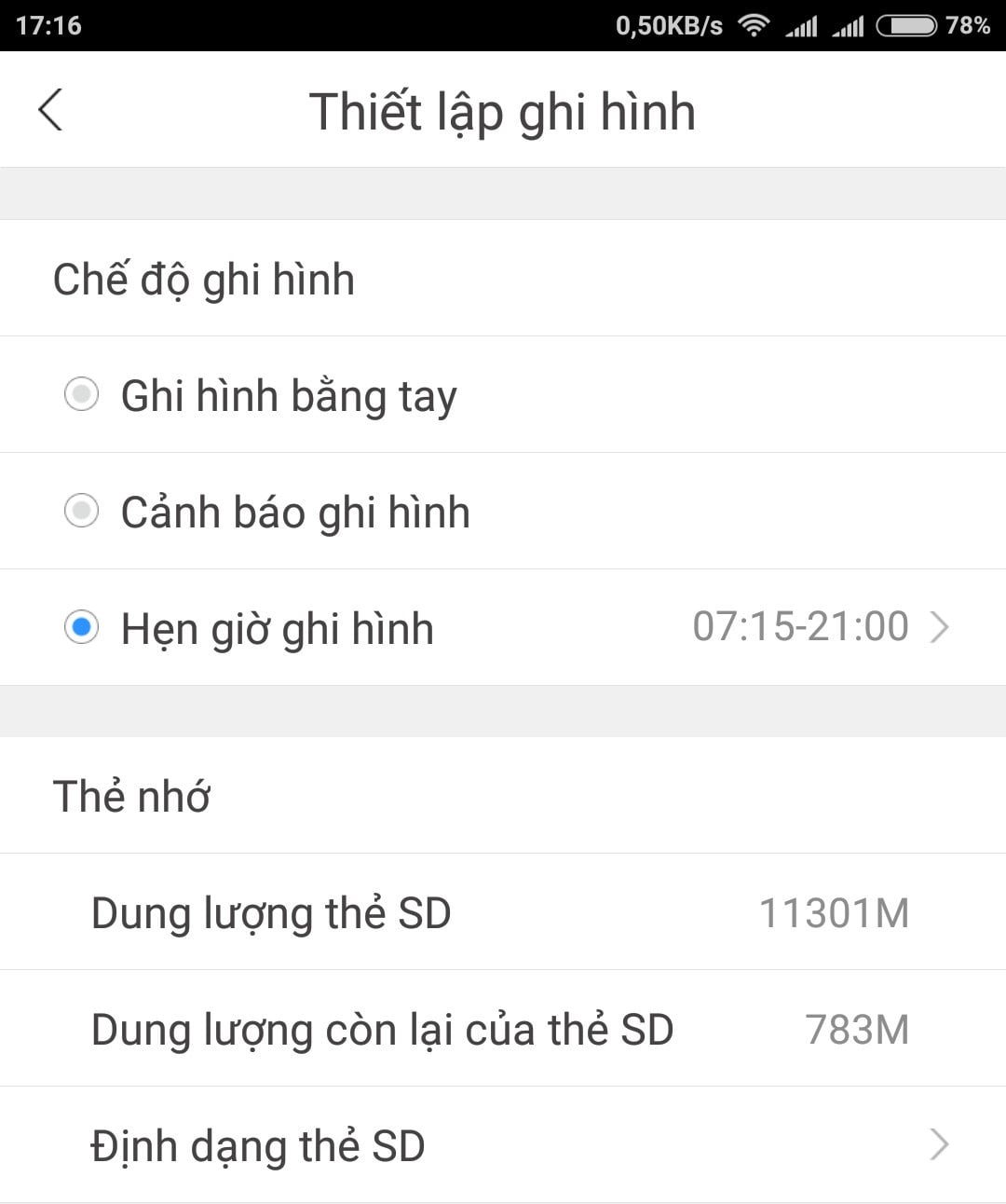
❶ Ghi hình bằng tay camera Yoosee
- Chế Độ Ghi hình bằng tay camera Yoosee: Đây là chế độ ghi thủ công lên máy tính hay điện thoại của bạn.
❷ Cảnh báo ghi hình camera Yoosee
- Cảnh báo ghi hình camera Yoosee: Ghi hình khi có chuyển động trong khu vực camera quan sát sẽ tự động ghi video, thường dùng để chống trộm. Chế độ này giúp tiết kiệm thẻ nhớ lưu trữ.
- Bạn Xem Thêm Camera IP Lưu Được Bao Lâu?
❸ Hẹn giờ ghi hình camera Yoosee
- Chế độ Hẹn giờ ghi hình camera Yoosee: Cài đặt này chỉ ghi hình trong khung giờ định sẵn.
❹ Chế Độ Ghi Hình Trên Đám Mây Camera Yoosee
- Ghi hình trên đám mây Yoosee: Chế độ này hệ thống phần mềm mới của Yoosee khi bạn Lưu dữ liệu camera trên đám mây bạn phải trả phí hàng tháng/năm nhé.
Tuỳ theo nhu cầu để bạn chọn chế độ ghi hình camera yoosee cài đặt nhé, bạn xem cách thiết lập bật từng chế độ ghi hình dưới đây.
Hướng dẫn bạn ❣️ Cách Cài Đặt Camera Yoosee Trên Điện Thoại ❣️

Cách thiết lập ghi hình camera Yoosee
Sau khi bạn hiểu rõ các chế độ ghi hình camera yoosee ta tiến hành chọn các thiết lập ghi hình camera yoosee theo từng hướng dẫn HighMark Security chia sẽ đến bạn dưới đây.
HighMark Security chia sẽ cách thiết lập ghi hình camera yoosee cho điện thoại và máy tính cơ bản ở 2 phần dưới.
Hướng dẫn ghi hình camera Yoosee trên điện thoại
Để thiết lập ghi hình camera Yoosee trên điện thoại bạn thao tác như sau:
- Bước 1: Bạn mở ứng dụng xem camera Yoosee ở trên điện thoại lên
- Bước 2: Tiếp theo bạn kích chọn vào Cài Đặt có hình Bánh Răng như dưới đây:
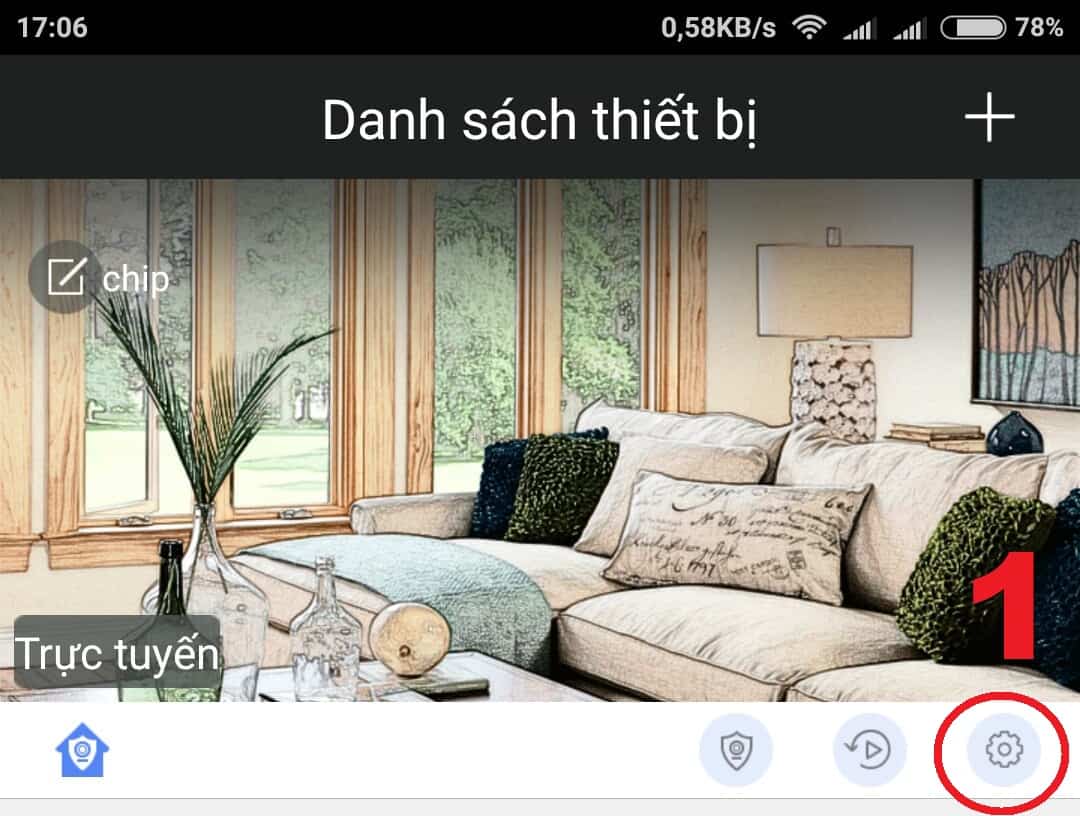
- Bước 3: Bạn nhấn chọn Thiết Lập Ghi Hình (2):
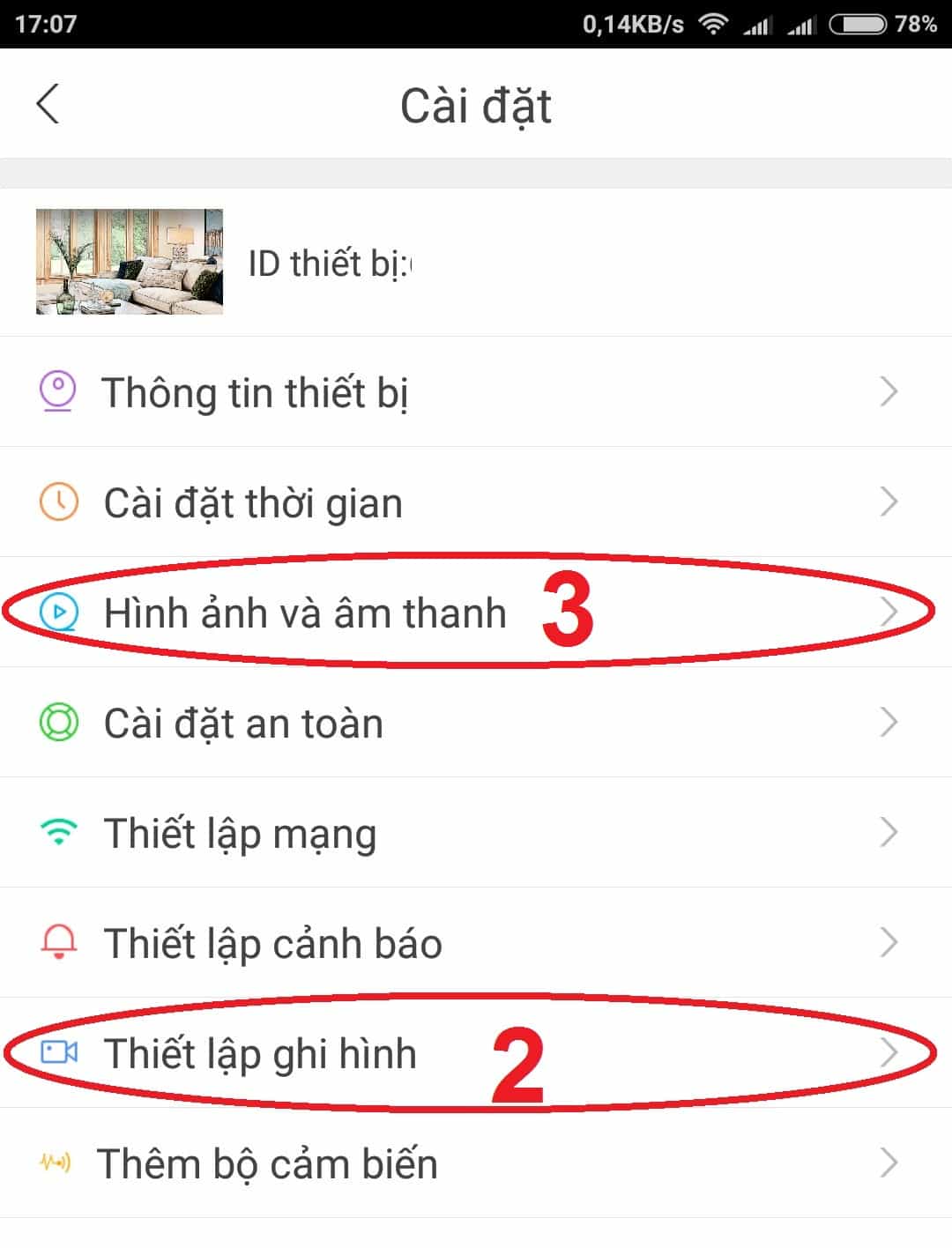
Sẽ Có 3 chế độ ghi hình để bạn lựa chọn như HighMark Security đã giải thích ở trên tuỳ theo nhu cầu mà bạn chọn chế độ tương ứng:
- Ghi hình bằng tay camera Yoosee: Chế độ ghi thủ công lên máy tính hay điện thoại của bạn.
- Cảnh báo ghi hình camera Yoosee: Ghi hình khi có chuyển động sẽ tự động ghi video
- Hẹn giờ ghi hình Camera Yoosee: Chỉ ghi hình trong khung giờ định sẵn theo nhu cầu.
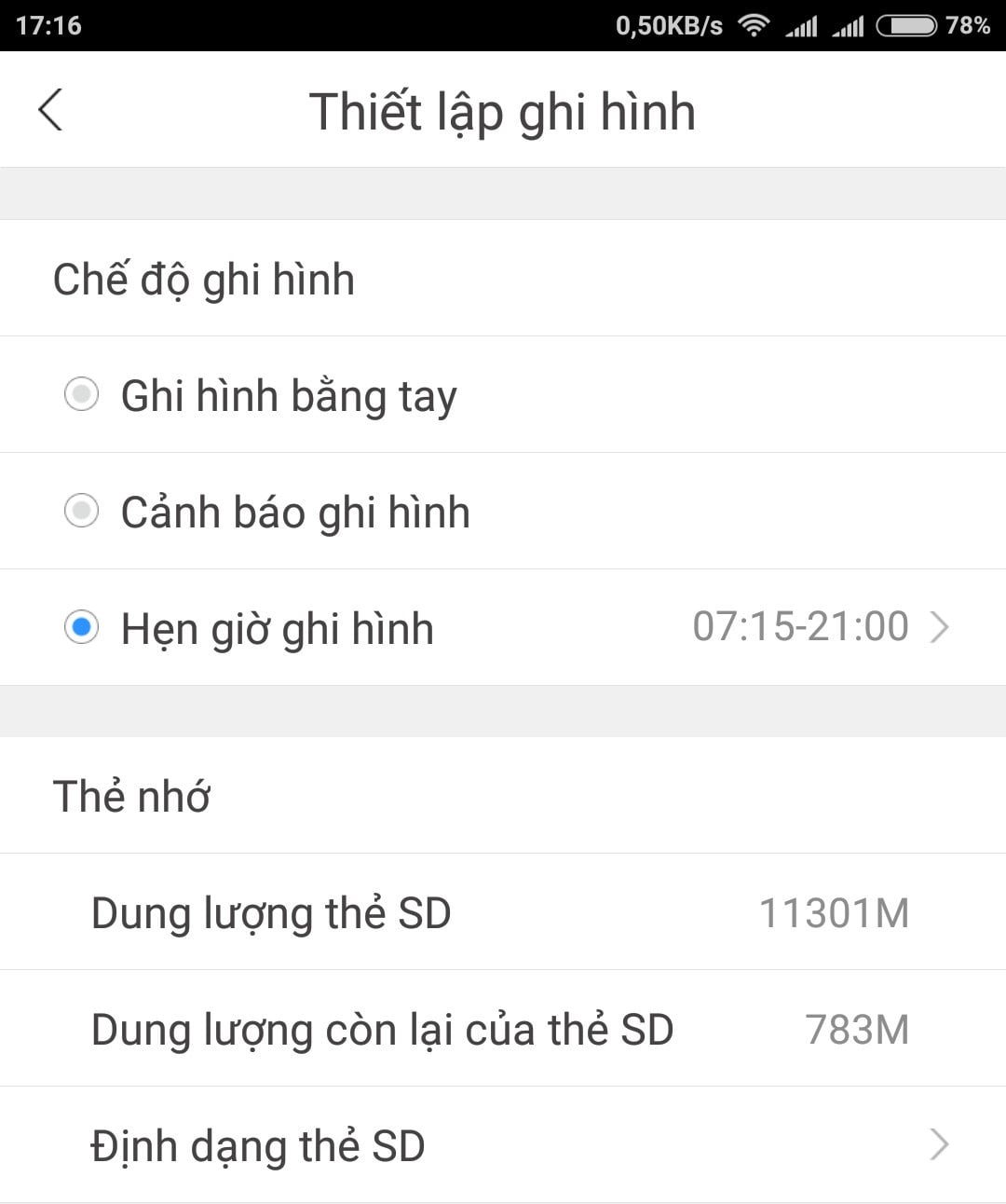
Xem thêm chi tiết 👉 Hướng dẫn Cài Đặt Ghi Hình Camera Yoosee 💌 {Nhanh Nhất}

Cách ghi hình camera yoosee trên máy tính
Với cách ghi hình camera yoosee trên máy tính thì ta dùng phần mềm CMS mới nhất bạn có thể tải và xem hướng dẫn cài đặt chi tiết dưới đây:
Cách ghi hình trên máy tính bạn xem video này nhé:
Mời bạn xem thêm một số hướng dẫn, cài đặt, sử dụng camera Yoosee hữu ích bên dưới.
- Cách Hẹn Giờ Ghi Hình Camera Yoosee
- Cách Xem Lại Ghi Hình Camera Yoosee
- Cách Lấy Video Camera Yoosee
- Lỗi Camera Yoosee Không Ghi Hình
- Không Xem Được Camera Yoosee Trên Máy Tính
- Cách Cài Đặt 2 Camera Yoosee Trên 1 Điện Thoại
- Sửa Lỗi Camera Yoosee
- 2 cách lấy lại mật khẩu Camera Yoosee
- Đổi mật khẩu Camera Yoosee
- Cài đặt thẻ nhớ camera Yoosee
- Phần mềm xem lại video camera Yoosee
- Thẻ Lưu Trữ Đám Mây Yoosee
Các tính năng của camera Yoosee
Dưới đây là những tính năng nổi bật của camera Yoosee bạn nên biết để sử dụng hết chức năng của nó:
- Truyền hình ảnh và âm thanh, phát hiện chuyển động, cảnh báo bằng email, đàm thoại hai chiều, không cần lắp đặt..
- Sử dụng wifi không dây, mắt hồng ngoại nhìn đêm, truy cập trên nhiều thiết bị, truy cập từ bất kỳ nơi nào trên thế giới…
Đó là một số tính năng nổi bật của camera robot Yoosee, dưới đây một số nút chức năng camera Yoosee:

- 1. Xem danh sách các camera yoosee bạn đang có
- 2. Nơi lưu lại thông tin các lần báo động, cảnh báo gửi về máy bạn: như phát hiện chuyển động, phát hiện mở cửa (đối với bộ cám biến cửa)
- 3. Nơi lưu lại hình ảnh và video bạn chụp/quay vào điện thoại
- 4. Thông tin tài khoản Yoosee của bạn đã đăng ký, cập nhật, chỉnh sửa
- 5. Thêm mới camera yoosee nếu như bạn vừa mua thêm một cái khác
- 6. Ấn vào đây để thay đổi Tên của camera wifi
- 7. Trạng thái camera yoosee đang trực tuyến (online) hay không, hãy vuốt màn hình xuống để cập nhật/làm mới trạng thái này
- 8. Thông báo trạng thái đang tiếp nhận thông tin báo động, như phát hiện chuyển đổng, mở cửa…
- 9. Bật/tắt chức năng tiếp nhận báo động, cảnh báo
- 10. Xem lại video tự động ghi trên thẻ nhớ (thẻ nhớ cắm vào camera wifi)
- 11. Nút cài đặt, cấu hình các thông số camera yoosee
Tiết lộ bạn top ứng dụng 👉 Camera Nhìn Xuyên Quần Áo 😍 [THẤY HẾT BÊN TRONG 100%]
